- Windows 11 Hyper-V არის ფანტასტიკური ფუნქცია, რადგან ის საშუალებას გაძლევთ შექმნათ ვირტუალური მანქანები ცალკე გარემოში, თქვენს მთავარ სამუშაო სივრცეში ჩარევის გარეშე.
- თუმცა, ზოგიერთმა მომხმარებელმა განაცხადა, რომ მათ სურთ მისი გამორთვა, მაგრამ არ შეუძლიათ ამის გაკეთება.
- ფუნქციის გამორთვის ერთ-ერთი გზაა Command Prompt-ის გამოყენება და ჩასმა ბრძანებებში, რომლებიც ქვემოთ დავურთეთ.
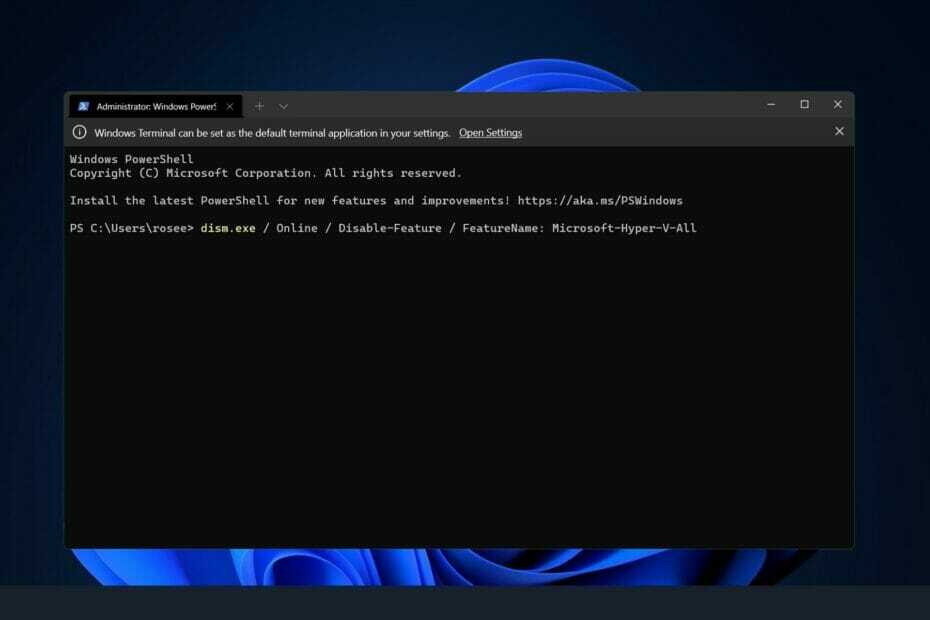
Xდააინსტალირეთ ჩამოტვირთვის ფაილზე დაწკაპუნებით
ეს პროგრამული უზრუნველყოფა გამოასწორებს კომპიუტერის გავრცელებულ შეცდომებს, დაგიცავს ფაილის დაკარგვისგან, მავნე პროგრამებისგან, ტექნიკის უკმარისობისგან და ოპტიმიზებს თქვენს კომპიუტერს მაქსიმალური მუშაობისთვის. მოაგვარეთ კომპიუტერის პრობლემები და წაშალეთ ვირუსები ახლა 3 მარტივი ნაბიჯით:
- ჩამოტვირთეთ Restoro PC Repair Tool რომელიც მოყვება დაპატენტებულ ტექნოლოგიებს (ხელმისაწვდომია პატენტი აქ).
- დააწკაპუნეთ სკანირების დაწყება იპოვონ Windows-ის პრობლემები, რამაც შეიძლება გამოიწვიოს კომპიუტერის პრობლემები.
- დააწკაპუნეთ შეკეთება ყველა პრობლემების გადასაჭრელად, რომლებიც გავლენას ახდენს თქვენი კომპიუტერის უსაფრთხოებასა და შესრულებაზე
- Restoro ჩამოტვირთულია 0 მკითხველი ამ თვეში.
ვირტუალიზაციამ პოპულარობა მოიპოვა იმის გამო, რომ ის საშუალებას გვაძლევს გავუშვათ მრავალი ოპერაციული სისტემა ერთ კომპიუტერზე, მაშინაც კი, თუ მათი ფაილური სისტემები ერთმანეთთან შეუთავსებელია.
ეს იწვევს ფინანსურ დანაზოგს, რადგან არ არის საჭირო აპარატურა და ის იძლევა პროგნოზირების საშუალებას აპლიკაციის ან ახალი სისტემის ქცევა, სანამ ის დაინსტალირდება ან განახლდება რეალურ სამყაროში დაყენება.
Hyper-V-ის სახით, Microsoft-მა შექმნა თავისი ვირტუალიზაციის ტექნოლოგია. ამ ფუნქციის გამოყენებით ჩვენ შეგვიძლია შევქმნათ და გავუშვათ სხვადასხვა ტიპის ვირტუალური მანქანები (მათ შორის, მაგრამ არ შემოიფარგლება მხოლოდ Windows, Linux და სხვა).
Hyper-V-ის ერთ-ერთი უპირატესობა არის ვირტუალური მანქანების საკუთარ იზოლირებულში გაშვების შესაძლებლობა სივრცე, რომელიც საშუალებას გვაძლევს გავუშვათ არა მხოლოდ ერთი, არამედ რამდენიმე ვირტუალური მანქანა ერთდროულად, რაც ძალიან მოსახერხებელი. თუმცა, ზოგიერთმა მომხმარებელმა განაცხადა, რომ მათ სურთ გამორთონ Windows-ის ეს ლამაზი ფუნქცია.
მიჰყევით, რადგან ჩვენ შევადგინეთ მისი გამორთვის გზების ყოვლისმომცველი სია, სწორედ მას შემდეგ, რაც ვუპასუხებთ თქვენს ყველაზე ხშირად დასმულ შეკითხვას Windows 11-ში ვირტუალური მანქანების ინტეგრაციის შესახებ.
აქვს თუ არა Windows 11-ს ვირტუალური მანქანა?
ვირტუალური მანქანები დეველოპერებს საშუალებას აძლევს იმუშაონ Windows-თან ოპერაციული სისტემის სამუშაო სადგურზე დაყენების საჭიროების გარეშე.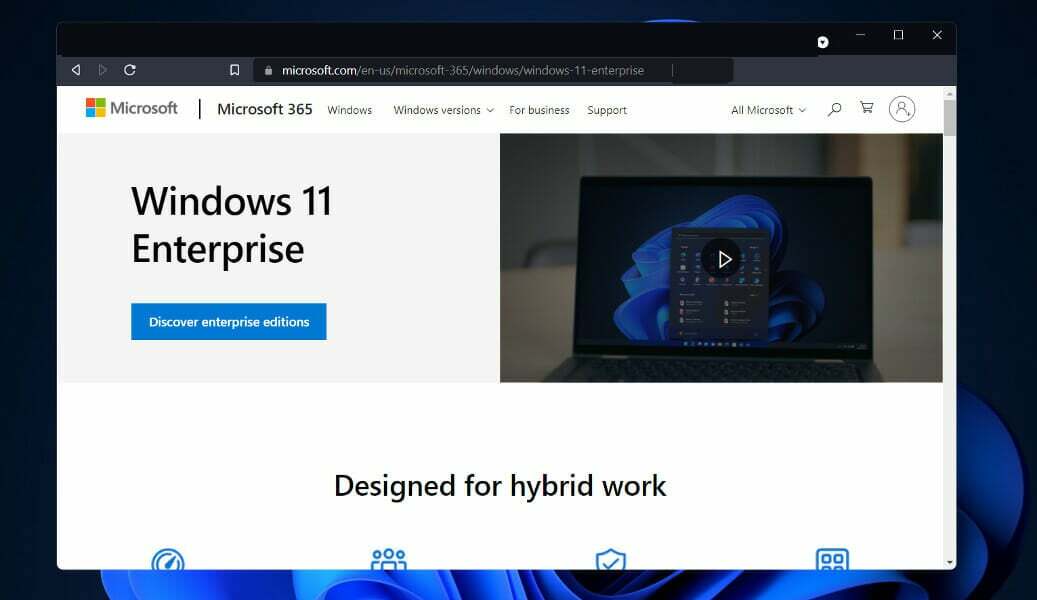
გარდა სხვა ოპერაციული სისტემების მოწყობილობებზე მუშაობისა, როგორიცაა Linux ან macOS, დეველოპერებს შეეძლებათ იმუშაონ Windows 11 Enterprise ვირტუალური OS-დან. მომხმარებლებს აქვთ სხვადასხვა ალტერნატივა, როდესაც საქმე ეხება ვირტუალურ მანქანაში განვითარებას.
Microsoft-ის თქმით, ვირტუალური მანქანა დეველოპერებს საშუალებას აძლევს სწრაფად დაიწყონ Windows აპლიკაციების შექმნა ა ფუნქცია, რომელიც წინასწარ არის დაინსტალირებული Windows-ის უახლესი ვერსიებით, დეველოპერის ხელსაწყოებით, SDK-ებით და მზა მაგალითებით გამოყენება.
Windows 11 Enterprise ვირტუალური მანქანა (VM) ახლა შეგიძლიათ ჩამოტვირთოთ Microsoft-ის ვებსაიტიდან. დეველოპერებს შეუძლიათ მიიღონ მისი უფასო ასლი. VMware, Hyper-V, VirtualBox და Parallels არის ვირტუალიზაციის პროგრამული გადაწყვეტილებები, რომლებიც შედის Microsoft-ის პაკეტში.
როგორ შემიძლია გამორთო Hyper-V Windows 11-ში?
1. გამორთვა CMD-ის საშუალებით
- დააჭირეთ Windows + ს გასახსნელად გასაღები ძიება ბარი, შემდეგ აკრიფეთ cmd და დააწკაპუნეთ მაუსის მარჯვენა ღილაკით ყველაზე შესაბამის შედეგზე ადმინისტრატორად გასაშვებად.

- ახლა ჩაწერეთ ან ჩასვით შემდეგი ბრძანება და დააჭირეთ შედი Hyper-V-ის გამორთვა:
dism.exe / ონლაინ / Disable-Feature / FeatureName: Microsoft-Hyper-V-All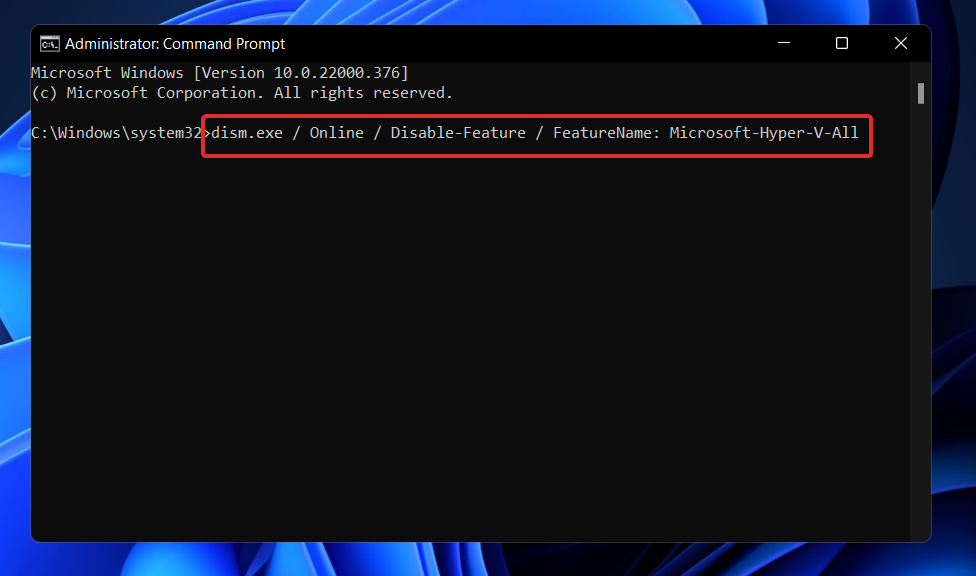
2. გამოიყენეთ PowerShell
- დააწკაპუნეთ მარჯვენა ღილაკით დაწყება ხატულა შემდეგ დააწკაპუნეთ Windows ტერმინალი (ადმინისტრატორი) PowerShell ინტერფეისის გახსნის ვარიანტი.

- ჩაწერეთ ან ჩასვით შემდეგი ბრძანება და დააჭირეთ შედი და გაუშვით:
dism.exe / ონლაინ / Disable-Feature / FeatureName: Microsoft-Hyper-V-All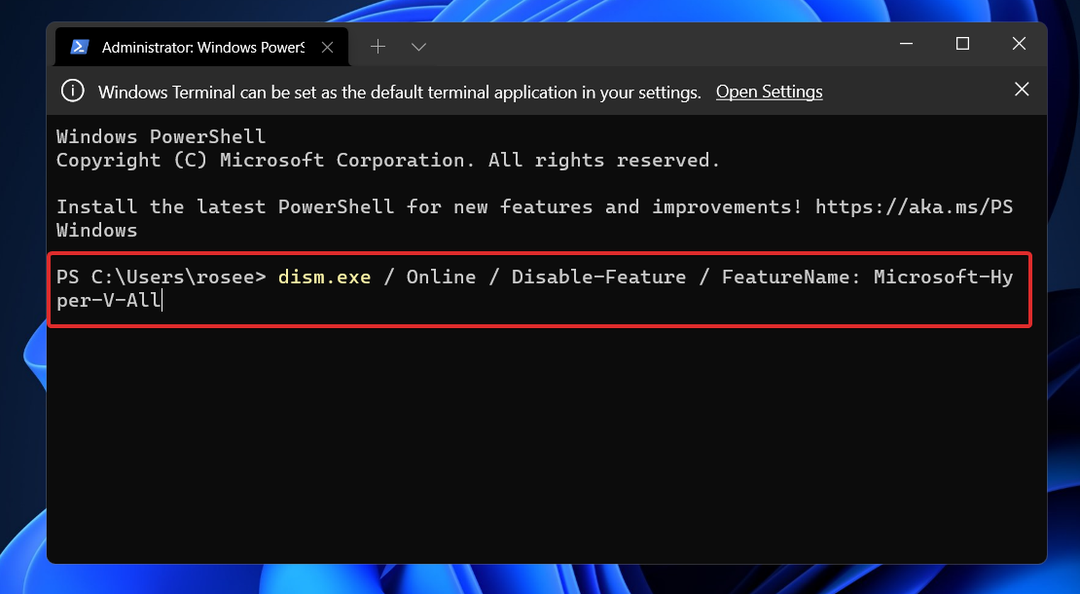
3. გამორთეთ DISM-ით
- დააწკაპუნეთ მარჯვენა ღილაკით დაწყება ხატულა შემდეგ დააწკაპუნეთ Windows ტერმინალი (ადმინისტრატორი) PowerShell ინტერფეისის გახსნის ვარიანტი.

- ახლა ჩაწერეთ ან ჩასვით შემდეგი ბრძანება და დააჭირეთ შედი პროგრამის გასაშვებად:
DISM /ონლაინ /გამორთვა-ფუნქცია: Microsoft-Hyper-V
შეიძლება დაგჭირდეთ Secure Boot-ის გამორთვა აპარატის UEFI/BIOS-ის პარამეტრებში, რათა დაასრულოთ დეინსტალაციის პროცესი და მთლიანად წაშალოთ Hyper-V.
თქვენი ტექნიკის გამყიდველიდან გამომდინარე, Secure Boot-ის გამორთვის პროცედურა განსხვავდება თქვენი დედაპლატის მწარმოებლისა და თქვენი მოდელის მიხედვით.
რამდენი ოპერატიული მეხსიერება სჭირდება Hyper-V-ს?
როგორც წესი, მეხსიერება არის ყველაზე ღირებული რესურსი, რომელიც ხელმისაწვდომია ვირტუალიზაციის ჰოსტზე. მისი გაზიარება ვირტუალურ კომპიუტერებს შორის შეუძლებელია. გამოთვლითი ხარჯები, რომლებიც დაკავშირებულია მის შეკუმშვასთან ან დუბლიკატთან, ძალიან მაღალია, რაც არცერთ ვარიანტს არ ხდის პრაქტიკულს.
ვირტუალურ მანქანაში განლაგებული ფიზიკური მეხსიერების რაოდენობა მნიშვნელოვან გავლენას ახდენს მის სიმკვრივეზე, მაგრამ მეხსიერების ფინანსური ღირებულება სწრაფად იზრდება, რადგან ჩიპების მოცულობა იზრდება და იზრდება.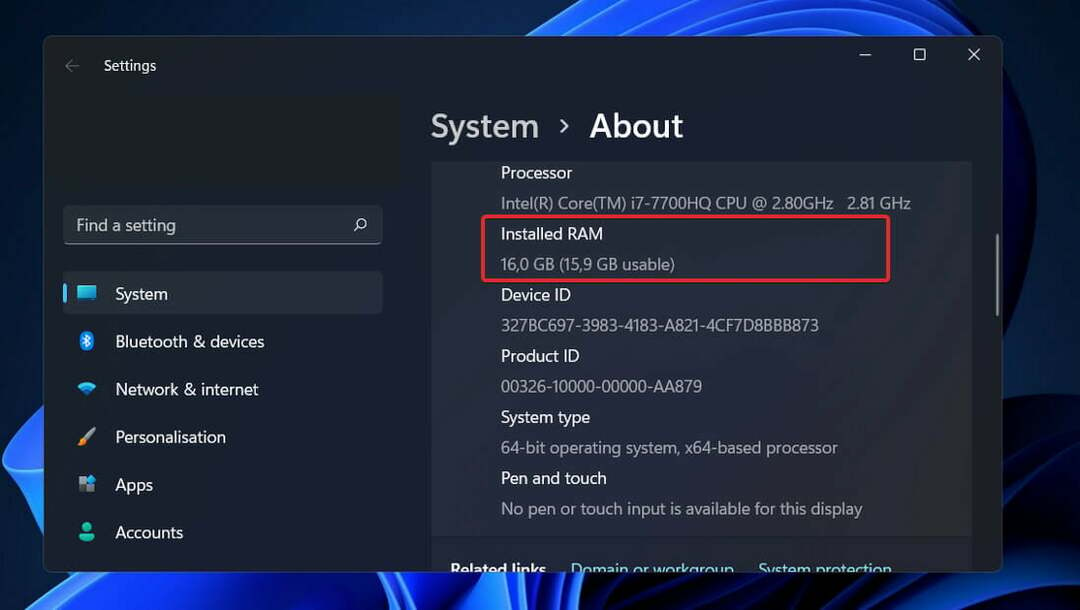
მეხსიერების მინიჭება და აქტივობის თვალყურის დევნება Hyper-V-ში არ არის საკუთარი ნაკლოვანებების გარეშე. მხოლოდ Hyper-V მოითხოვს დაახლოებით 300 მბ მეხსიერებას მისი ოპერაციების გასაშვებად.
თითოეული ვირტუალური მანქანისთვის, მეხსიერების ნებისმიერი რაოდენობა პირველ მეგაბაიტამდე და მათ შორის, მოითხოვს 32 მეგაბაიტი ზედნადების გამოყენებას. ყოველი გიგაბაიტი, რომელიც დაემატება პირველის შემდეგ, დამატებით 8 მეგაბაიტს იწვევს.
მართვის ოპერაციული სისტემის მიერ მოთხოვნილი 512 მეგაბაიტის გარდა არის სხვა მოთხოვნებიც (ხშირად გამოუსადეგარი იქნება, მაგრამ წინასწარ ვერანაირი სიზუსტით ვერ შეფასდება).
ამის გამო, თქვენ უნდა მოელოდეთ, რომ თქვენი ფიზიკური ჰოსტი ვერ შეძლებს გამოიყენოს მისთვის ხელმისაწვდომი ოპერატიული მეხსიერების აბსოლუტური მინიმალური რაოდენობა ვირტუალური მანქანებისთვის, რაც არის ერთი გიგაბაიტი (GB).
გარდა ამისა, პრაქტიკაში ხშირად შეინიშნება, რომ მართვის ოპერაციული სისტემის სხვა აქტივობები მოითხოვს კიდევ უფრო მეტ მეხსიერების განლაგებას, ვიდრე თავდაპირველად იყო საჭირო. ტიპიურ Hyper-V ჰოსტს დასჭირდება დაახლოებით 2 GB ოპერატიული მეხსიერება მხოლოდ Hyper-V და მართვის ოპერაციული სისტემის გასაშვებად.
თუ გსურთ ისწავლოთ თქვენი ოპერაციული სისტემის ოპტიმიზაცია, შეამოწმეთ ჩვენი სახელმძღვანელო, თუ როგორ გავხადოთ Windows 11 უფრო სწრაფი და პასუხისმგებელი.
ალტერნატიულად, თუ გსურთ ხელახლა დააინსტალიროთ Hyper-V თქვენს კომპიუტერში, გადახედეთ ჩვენს სტატიას იმის შესახებ, თუ როგორ დააინსტალიროთ Hyper-V Windows 11-ში.
და თუ ფუნქციის დაყენებისას პრობლემები შეგექმნათ, ჩვენ უკვე მოვამზადეთ ა გამოაქვეყნეთ რა უნდა გააკეთოთ, თუ არ შეგიძლიათ დააინსტალიროთ Hyper-V თქვენს კომპიუტერში. გადაწყვეტილებები გავრცელდება Windows 11-ზეც!
შეგვატყობინეთ ქვემოთ მოცემული კომენტარების განყოფილებაში, რომელი გამოსავალი მუშაობდა თქვენთვის საუკეთესოდ, ასევე რატომ აირჩიეთ Hyper-V-ის გამორთვა.

